R 环境安装
R 语言的开发环境本身具备了图形开发环境,这与其他很多工程语言是不同的,所以开发环境最好安装在为桌面个人计算机设计的操作系统上(如 Windows, macOS 或 Ubuntu 桌面版 等)。
首先,我们需要下载 R 语言环境的安装包:
Windows
- 官方地址:https://cloud.r-project.org/bin/windows/base/
- USTC 镜像:https://mirrors.ustc.edu.cn/CRAN/bin/windows/base/
- TUNA 镜像:https://mirrors.tuna.tsinghua.edu.cn/CRAN/bin/windows/base/
Linux
- 官方地址:https://cloud.r-project.org/bin/linux/
- USTC 镜像:https://mirrors.ustc.edu.cn/CRAN/bin/linux/
- TUNA 镜像:https://mirrors.tuna.tsinghua.edu.cn/CRAN/bin/linux/
macOS
- 官方地址:https://cloud.r-project.org/bin/macosx/
- USTC 镜像:https://mirrors.ustc.edu.cn/CRAN/bin/macosx/
- TUNA 镜像:https://mirrors.tuna.tsinghua.edu.cn/CRAN/bin/macosx/
以上的版本有可能是过时的,如果你需要最新版本,可以访问:
- 清华大学源: https://mirrors.tuna.tsinghua.edu.cn/CRAN/bin/
- 官网:https://cloud.r-project.org/bin/
Windows 操作系统
Windows 安装很简单,下载安装包后,双击下载的安装包,开始安装向导:



注意:这里使用的操作系统是 64 位的,但现在仍有少数的计算机使用的是 32 位的操作系统,如果你的操作系统是 32 位的,请在此步骤选择"32-bit 用户安装"选项。


当我们在交互式的命令窗口输入以下代码:
print("Hello, world")
输出结果为:
"Hello, world"
Linux
Ubuntu 安装
执行以下命令安装 R 语言执行环境:
# sudo apt update # sudo apt -y upgrade # sudo apt -y install r-base
安装成功后,执行 R 命令就可以进入交互式的编程窗口了:

Centos 安装
# sudo yum install R
输入以下命令,查看安装的版本:
# R --version
交互式命令可以通过输入 q() 来退出:
> q() Save workspace image? [y/n/c]: y
macOS 安装
macOS 安装 R 语言环境类似 Windows,下载 pkg 安装包,双击安装包打开,然后按安装向导安装:
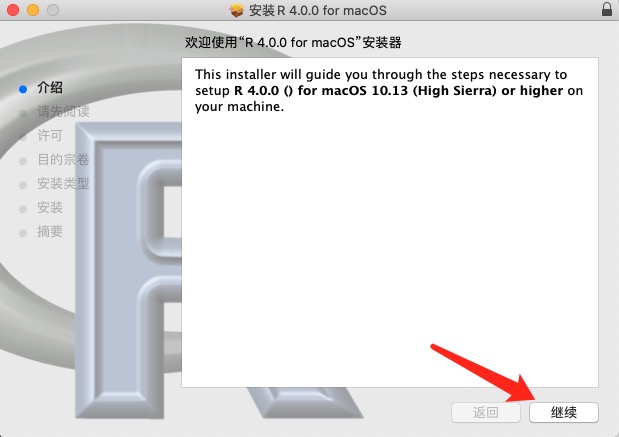
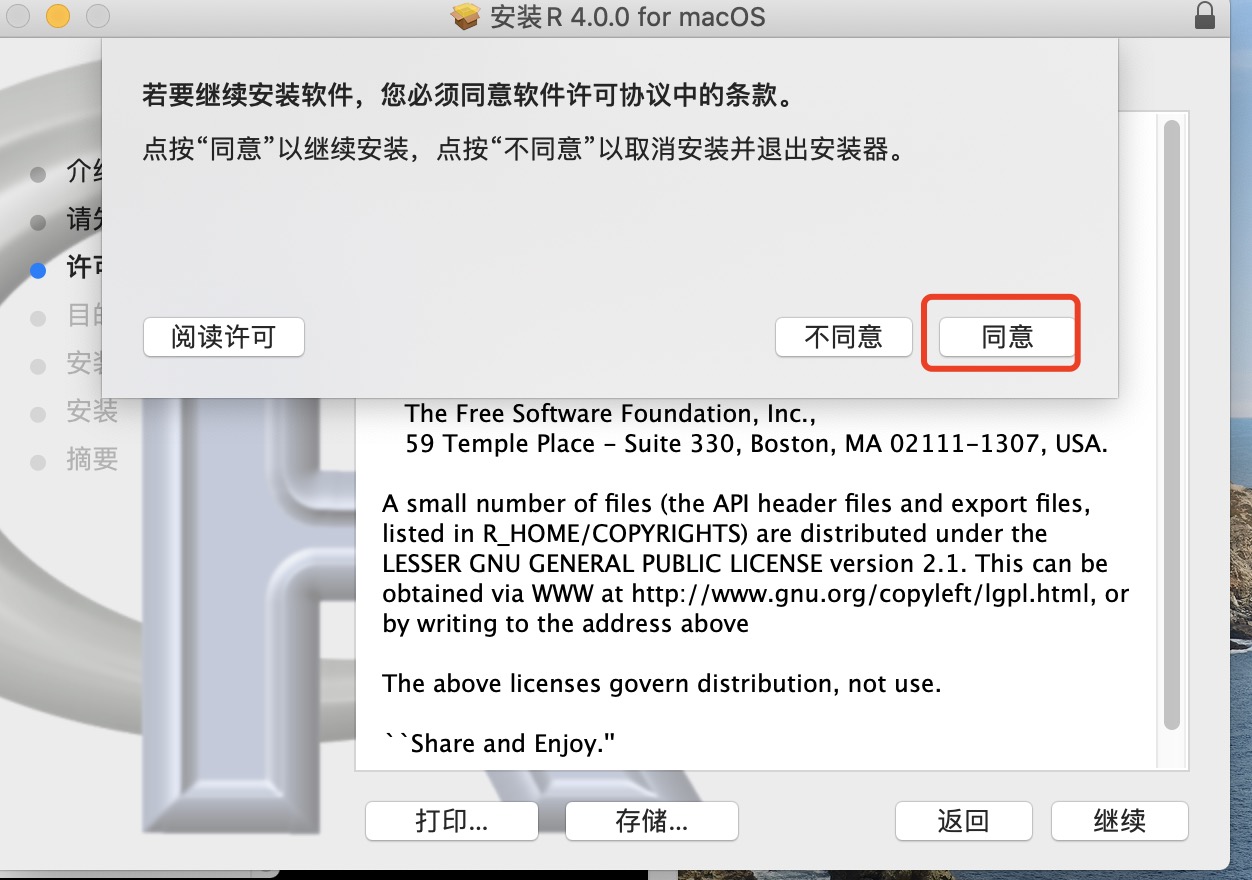
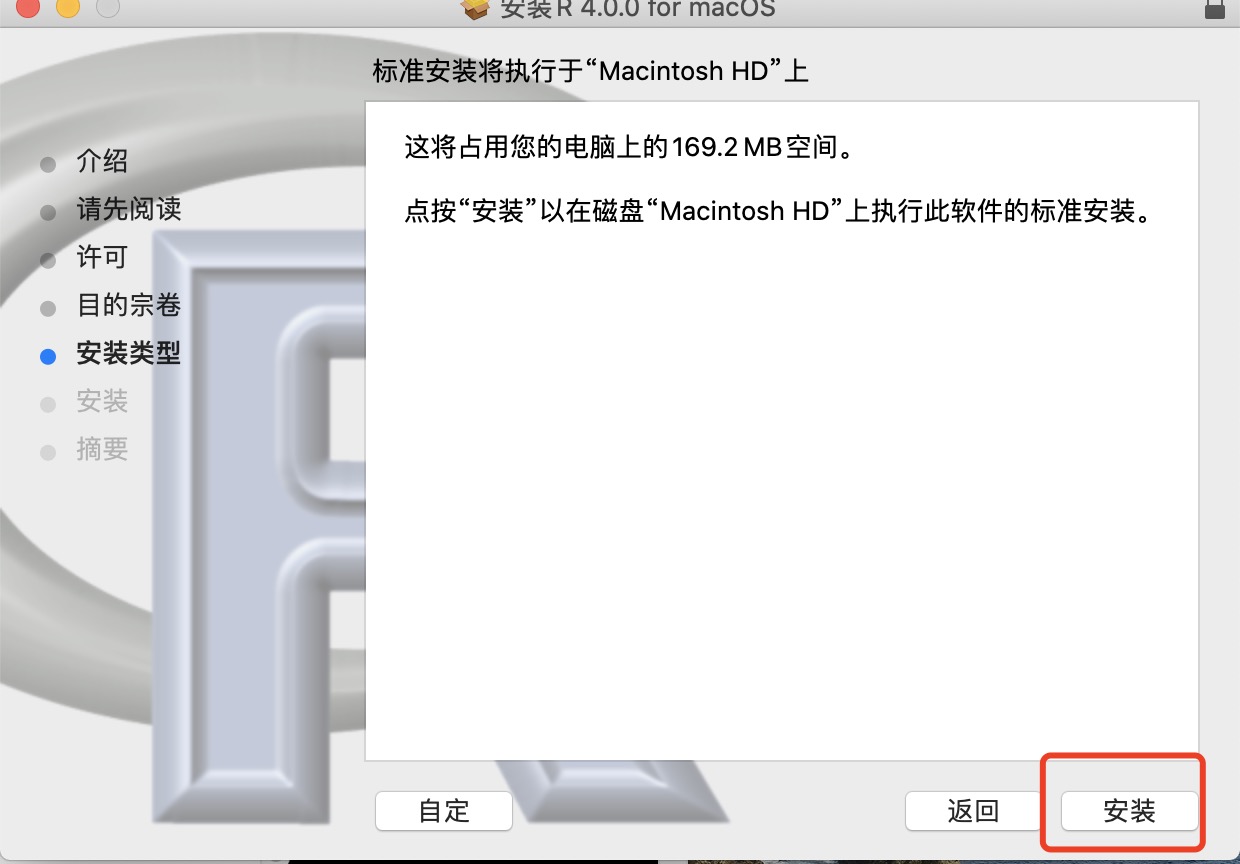
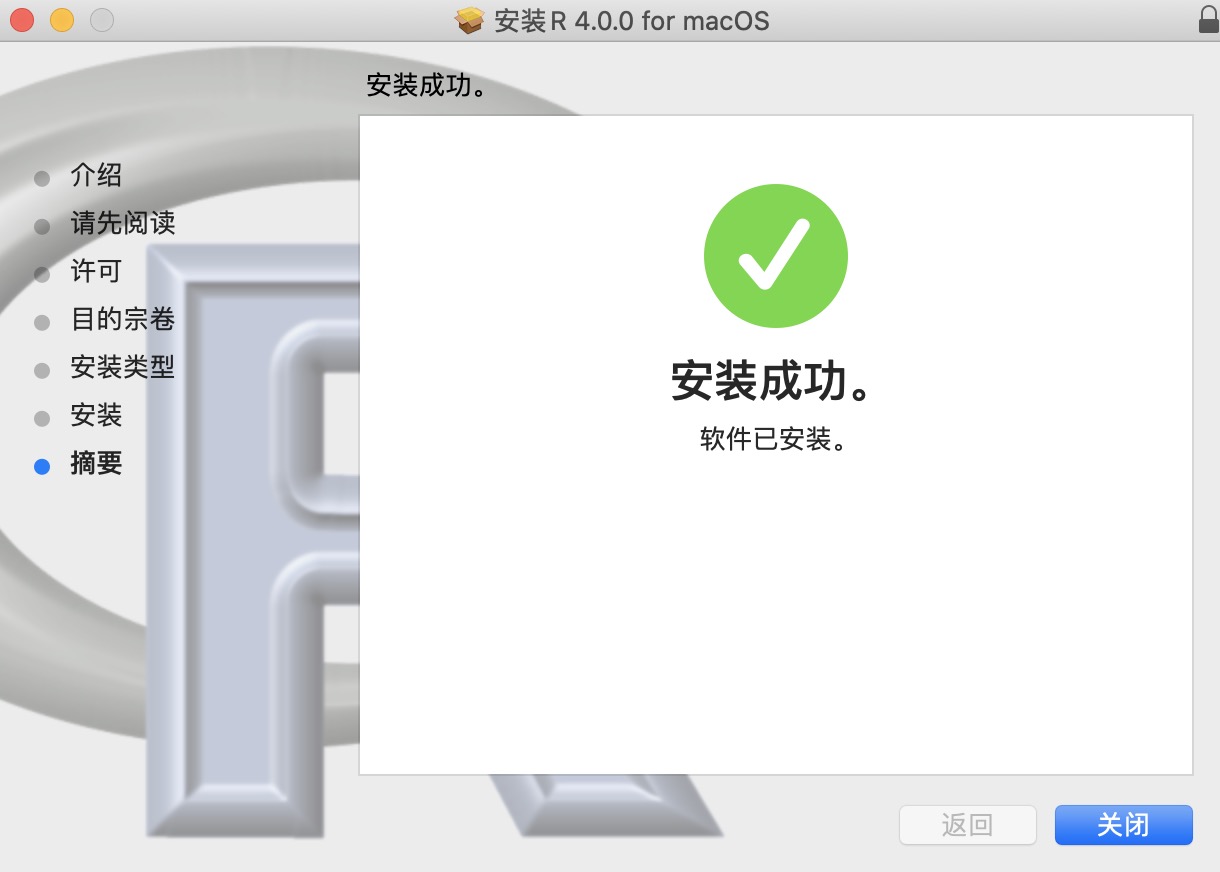
安装成功后,执行 R 命令就可以进入交互式的编程窗口了:
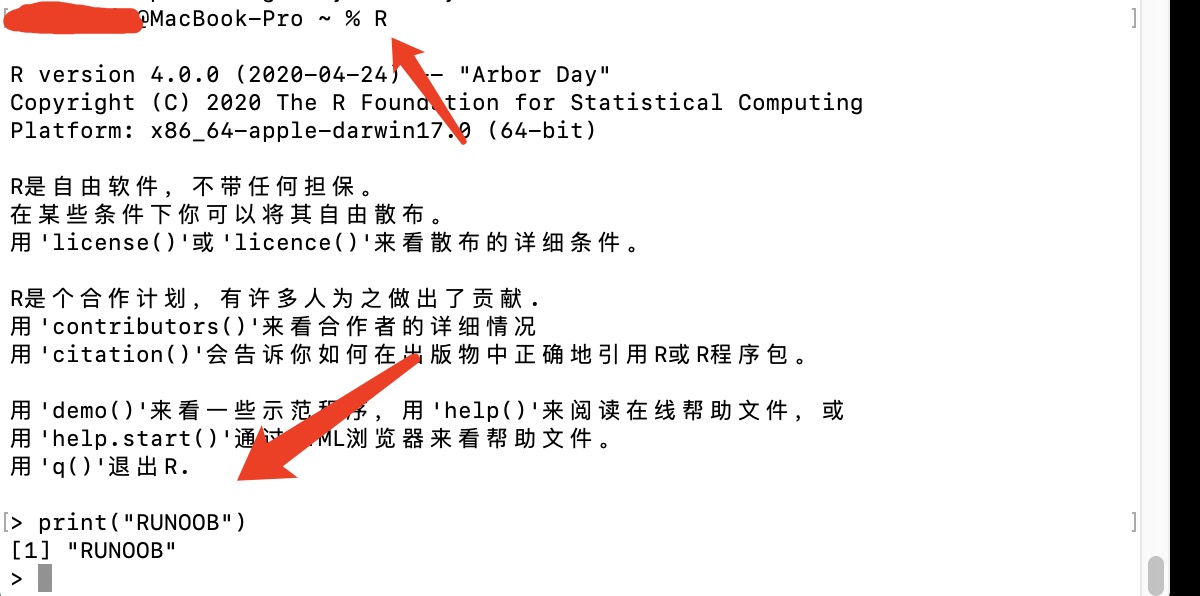
交互式命令可以通过输入 q() 来退出:
> q() Save workspace image? [y/n/c]: y

脚本执行
在 R 语言中,可以在命令行中使用 Rscript 命令来执行 R 脚本文件。
Rscript 命令允许您直接从命令行运行 R 脚本,而无需打开 R 控制台。。
要使用 Rscript命令 执行 R 脚本文件,可以按照以下步骤进行操作:
创建一个 R 脚本文件,其中包含要执行的R代码。例如,将以下代码保存为 script.R 文件:
script.R 文件代码:
# script.R
x <- 1:10
y <- x^2
print(y)
打开终端或命令行界面,进入当前文件 script.R 所在目录,在命令行中使用 Rscript 命令来执行脚本文件:
Rscript script.R
执行以上命令后,R 脚本文件将被 Rscript 解释器读取和执行。
版权声明:本页面内容旨在传播知识,为用户自行发布,若有侵权等问题请及时与本网联系,我们将第一时间处理。E-mail:284563525@qq.com




